I cubi sono strutture di query progettate specificamente per analizzare una o più metriche delle prestazioni aziendali, ad esempio il profitto netto o le vendite lorde, in diverse dimensioni (tempo, geografia, dati demografici e così via). Gli utenti che compilano tabelle pivot o grafici pivot in Excel usano spesso i cubi di Analysis Services come origine dati.
MDX è il linguaggio di query per i cubi. Dietro le quinte, Excel MDX per recuperare i campi e i valori dei dati quando si scelgono elementi da un elenco Campi tabella pivot. È anche possibile creare manualmente query MDX quando si importano dati da un cubo di Analysis Services.
Se si usa Power Pivot in Excel, è possibile creare una query MDX usando Progettazione query MDX quando si esegue l'importazione da un database multidimensionale in esecuzione in Analysis Services.
Who usare Progettazione query MDX? Il generatore di query MDX sarà efficace se si ha già esperienza in MDX o se si ha una query predefinita da usare o testare. Se non si è esperti di MDX, usare Excel per ottenere i dati di Analysis Services. Quando ci si connette a un server e a un database, Excel mostra quali cubi sono disponibili e importa tutte le relative misure e dimensioni in modo da poter eseguire query su qualsiasi parte del cubo usando l'elenco Campi tabella pivot.
-
Aprire la Power Pivot di lavoro.
-
Fare clic su Home > scarica dati esterni > da database > da Analysis Services o Power Pivot.
-
In Importazione guidata tabella specificare il nome di un server multidimensionale di Analysis Services e scegliere il database. Fare clic su Avanti.
-
Incollare nella query MDX nella finestra Istruzione MDX.
-
Fare clic su Convalida.
-
Se viene visualizzato un errore, cancellare la query dalla finestra.
-
Fare clic su Progettazione per aprire Progettazione query MDX, che è possibile eseguire in modalità struttura o query a seconda dell'uso. La finestra di progettazione fornisce un elenco di funzioni e mostra l'intera struttura del cubo in modo da poter scegliere le misure, gli indicatori KPI e le dimensioni che è possibile aggiungere al modello di dati.
-
Incollare la query nella finestra della query. Usare le funzioni e i metadati forniti dalla finestra di progettazione per riprogettare una query utilizzabile.
-
Quando la query viene convalidata, fare clic su Fine per recuperare i dati. I dati e i metadati verranno importati in un modello di dati visualizzato in Power Pivot. Potrebbe essere necessario creare relazioni per connettere questi dati ad altre tabelle del modello. Per informazioni dettagliate, vedere Creare relazioni in Visualizzazione diagramma.
In Progettazione query MDX sono disponibili due modalità: la modalità progettazione e la modalità query. Ogni modalità include un riquadro dei metadati da cui è possibile trascinare i membri dai cubi selezionati per creare una query MDX che recupera i dati da usare.
Progettazione query MDX grafica in modalità progettazione
Quando si modifica una query MDX, progettazione query MDX grafica si apre in modalità progettazione.
La figura seguente etichetta i riquadri per la modalità progettazione.
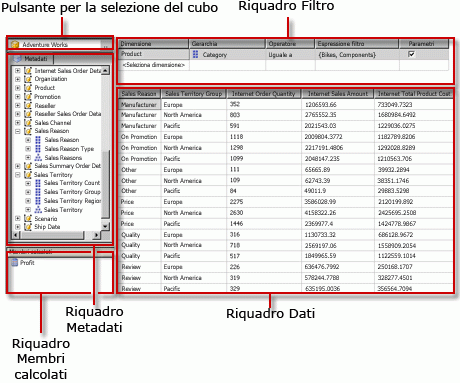
La tabella seguente elenca i riquadri in questa modalità:
|
Riquadro |
Funzione |
|
Pulsante Seleziona cubo (...) |
Visualizza il cubo attualmente selezionato. |
|
Riquadro Metadati |
Visualizza un elenco gerarchico di misure, indicatori di prestazioni chiave (KPI) e dimensioni definite nel cubo selezionato. |
|
Riquadro Membri calcolati |
Visualizza i membri calcolati attualmente definiti disponibili per l'uso nella query. |
|
Riquadro Filtro |
Consente di scegliere dimensioni e gerarchie correlate per filtrare i dati all'origine e limitare i dati restituiti. |
|
Riquadro dati |
Visualizza le intestazioni di colonna per il set di risultati mentre si trascinano elementi dal riquadro Metadati e dal riquadro Membri calcolati. Aggiorna automaticamente il set di risultati se è selezionato il pulsante Esecuzione automatica. |
È possibile trascinare dimensioni, misure e indicatori KPI dal riquadro Metadati e i membri calcolati dal riquadro Membro calcolato nel riquadro Dati. Nel riquadro Filtro è possibile selezionare dimensioni e gerarchie correlate e impostare espressioni di filtro per limitare i dati disponibili per la query. Se l'interruttore AutoExecute (

Quando si crea una query MDX in questa modalità, nella query vengono incluse automaticamente le proprietà aggiuntive seguenti:
Proprietà dei membri MEMBER_CAPTION, MEMBER_UNIQUE_NAME
Proprietà cella VALORE, BACK_COLOR, FORE_COLOR, FORMATTED_VALUE, FORMAT_STRING, FONT_NAME, FONT_SIZE, FONT_FLAGS
Per specificare proprietà aggiuntive personalizzate, è necessario modificare manualmente la query MDX in modalità query.
L'importazione da un file di query MDX non è supportata.
Barra degli strumenti di Progettazione query MDX grafica in modalità progettazione
La barra degli strumenti di Progettazione query include pulsanti che consentono di progettare query MDX usando l'interfaccia grafica. La tabella seguente elenca i pulsanti e le relative funzioni.
|
Pulsante |
Descrizione |
|
Modifica come testo |
Non abilitato per questo tipo di origine dati. |
|
Importa |
Importare una query esistente da un file di definizione del report (con estensione rdl) nel file system. |
|
|
Passare al tipo di comando MDX. |
|
|
Aggiornare i metadati dall'origine dati. |
|
|
Visualizzare la finestra di dialogo Generatore di membri calcolati. |
|
|
Alternare tra la visualizzazione e la non visualizzazione di celle vuote nel riquadro Dati. Equivale a usare la clausola NON EMPTY in MDX. |
|
|
Eseguire automaticamente la query e visualizzare il risultato ogni volta che viene apportata una modifica. I risultati vengono visualizzati nel riquadro Dati. |
|
|
Mostrare le aggregazioni nel riquadro Dati. |
|
|
Eliminare la colonna selezionata nel riquadro Dati dalla query. |
|
|
Visualizzare la finestra di dialogo Parametri query. Quando si specificano valori per un parametro di query, viene creato automaticamente un parametro con lo stesso nome. |
|
|
Preparare la query. |
|
|
Eseguire la query e visualizzare i risultati nel riquadro Dati. |
|
|
Annullare la query. |
|
|
Passare dalla modalità progettazione alla modalità query. |
Progettazione query MDX grafica in modalità query
Per impostare Progettazione query con interfaccia grafica in modalità query, fare clic sul pulsante Modalità progettazione sulla barra degli strumenti.
La figura seguente etichetta i riquadri per la modalità query.
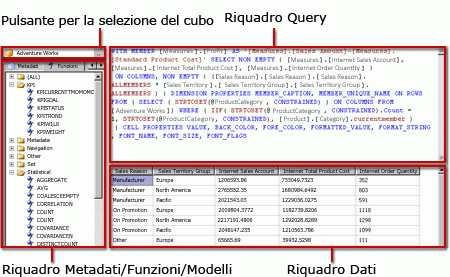
La tabella seguente elenca i riquadri in questa modalità:
|
Riquadro |
Funzione |
|
Pulsante Seleziona cubo (...) |
Visualizza il cubo attualmente selezionato. |
|
Riquadro Metadati/Funzioni/Modelli |
Visualizza un elenco gerarchico di misure, indicatori KPI e dimensioni definiti nel cubo selezionato. |
|
Riquadro query |
Visualizza il testo della query. |
|
Riquadro Dei risultati |
Visualizza i risultati dell'esecuzione della query. |
Il riquadro Metadati visualizza le schede Metadati,Funzionie Modelli. Nella scheda Metadati è possibile trascinare dimensioni, gerarchie, indicatori KPI e misure nel riquadro Query MDX. Nella scheda Funzioni è possibile trascinare le funzioni nel riquadro Query MDX. Nella scheda Modelli è possibile aggiungere modelli MDX al riquadro Query MDX. Quando si esegue la query, il riquadro Risultati visualizza i risultati per la query MDX.
È possibile estendere la query MDX predefinita generata in modalità progettazione per includere proprietà aggiuntive dei membri e proprietà delle celle. Quando si esegue la query, questi valori non vengono visualizzati nel set di risultati. Tuttavia, vengono restituiti con la raccolta di campi del set di dati ed è possibile usare questi valori.
Barra degli strumenti di Progettazione query grafica in modalità query
La barra degli strumenti di Progettazione query include pulsanti che consentono di progettare query MDX usando l'interfaccia grafica.
I pulsanti della barra degli strumenti sono identici tra la modalità progettazione e la modalità query, ma i pulsanti seguenti non sono abilitati per la modalità query:
-
Modifica come testo
-
Aggiungi membro calcolato (

-
Mostra celle vuote (

-
AutoExecute (

-
Mostra aggregazioni (


















